Comment changer le symbole de devise pour certaines cellules dans Excel

Si vous travaillez avec différentes devises dans une feuille de calcul Excel, vous devez changer le symbole de devise sur certaines cellules, sans affectant d'autres cellules. Lorsque vous formatez vos numéros en tant que "Devise", vous pouvez facilement utiliser plusieurs symboles de devise dans la même feuille de calcul Excel
CONNEXE: Comment changer la devise par défaut de Windows de Dollars en Euros
Si vous utilisez le même symbole de devise dans vos feuilles de calcul Excel, vous pouvez remplacer le symbole de devise par défaut dans Windows. Ceci est pour les situations où vous voulez deux symboles de devise différents dans le même document.
Avant de faire quoi que ce soit d'autre, assurez-vous que les nombres en question sont formatés en tant que monnaie. Pour ce faire, sélectionnez les cellules que vous souhaitez formater
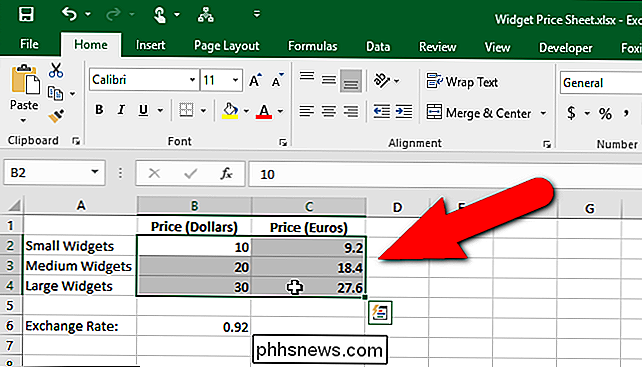
Ensuite, sélectionnez "Devise" dans la liste déroulante "Format de nombre" de la section "Numéro" de l'onglet "Accueil".
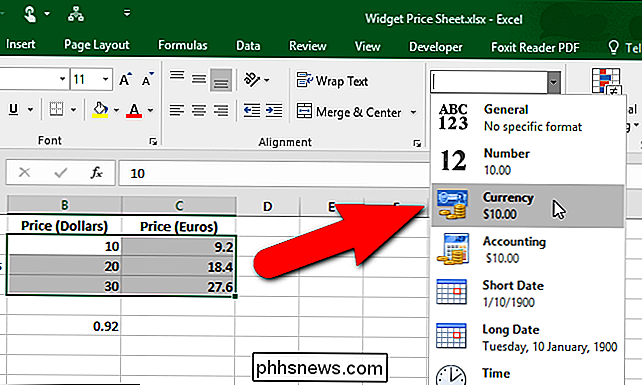
Les nombres dans les cellules sélectionnées sont toutes formatées en tant que devise avec le symbole de devise par défaut de Windows appliqué.
Pour changer certains des numéros de devise en un autre type de devise, tel que Euros, sélectionnez les cellules que vous souhaitez modifier. Dans l'onglet "Accueil", cliquez sur le bouton "Format" dans le coin inférieur droit de la section.
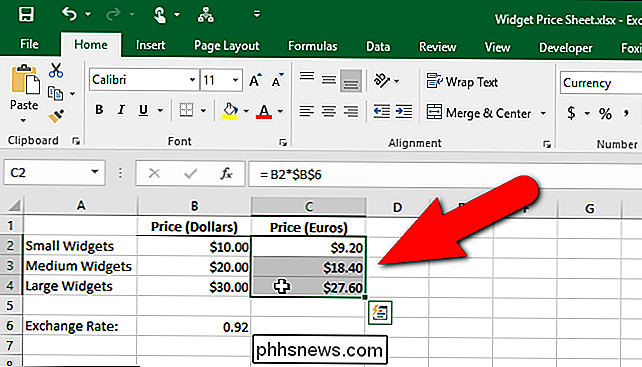
Dans l'onglet "Nombre", "Devise" doit être sélectionné dans la liste "Catégorie". Cliquez sur la liste déroulante "Symbole", faites défiler les options "Euro" et sélectionnez-en une, selon que vous voulez ou non le symbole de l'euro avant ou après le numéro. Cliquez sur "OK".
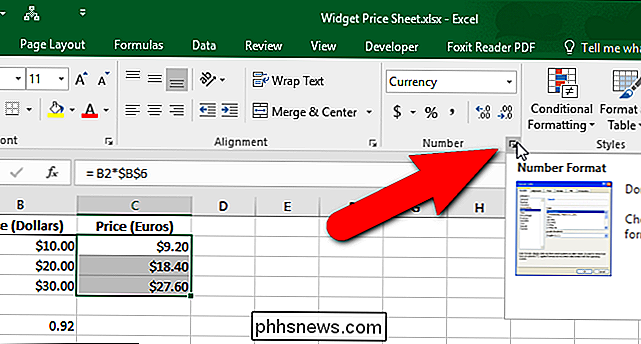
Les numéros sélectionnés sont désormais affectés d'un symbole de devise différent
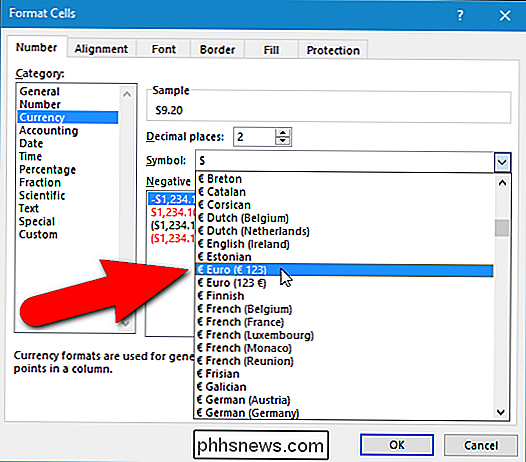
Vous avez peut-être remarqué une liste déroulante dans la section "Numéro" de l'onglet "Accueil" avec un symbole monétaire. dessus. Cela peut sembler être un moyen plus facile de changer le symbole monétaire pour les cellules sélectionnées. Toutefois, il s'agit du "Format du numéro de comptabilité", et non du format monétaire standard.
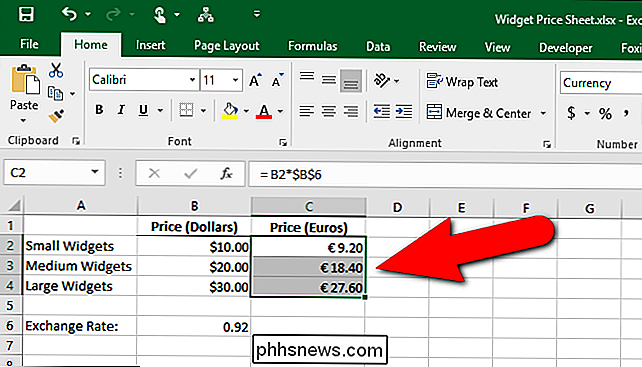
Si vous sélectionnez "Euro" dans la liste déroulante "Format du numéro de comptabilité" ...

... vous obtiendrez des symboles Euro numéros, mais ils afficheront dans le format de comptabilité, qui aligne les points décimaux dans une colonne. Notez que les symboles monétaires ne sont pas à côté des numéros. Au lieu de cela, ils sont alignés à gauche.
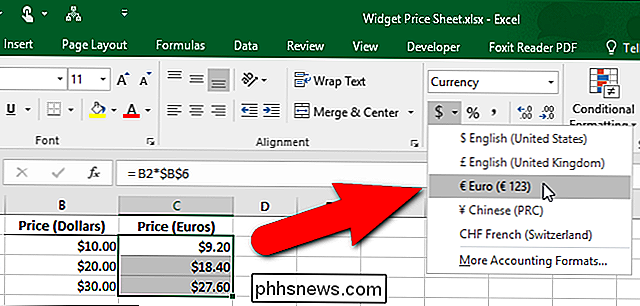
Vous pouvez également modifier le nombre de décimales et le format des nombres négatifs dans l'onglet "Nombre" de la boîte de dialogue "Format des cellules".
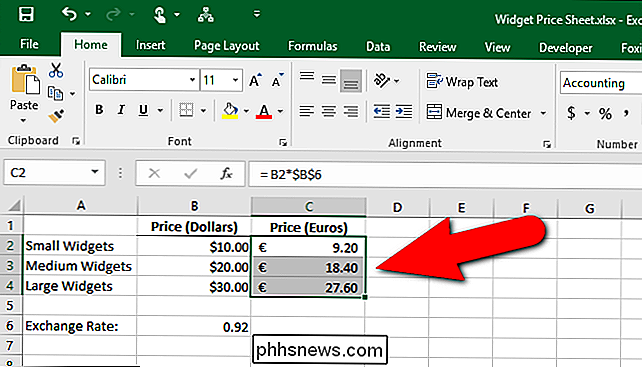

Comment utiliser Handbrake pour convertir n'importe quel fichier vidéo dans n'importe quel format
Si vous avez déjà voulu convertir un fichier vidéo, mais que vous ne savez pas quoi utiliser, Handbrake pourrait être le programme pour vous. Aujourd'hui, nous allons vous montrer comment l'utiliser pour convertir des fichiers vidéo dans différents formats. Il y a beaucoup d'applications qui prétendent convertir des fichiers vidéo.

Comment modifier le chemin de téléchargement par défaut de Windows?
L'emplacement de téléchargement par défaut sur nos systèmes Windows fonctionne assez bien la plupart du temps sans problème, mais que faire si vous voulez ou devez changer l'emplacement au niveau du système? Dans cet esprit, le post de questions et réponses SuperUser d'aujourd'hui a quelques conseils utiles pour un lecteur frustré.



